Принципи роботи гістограми¶
Коли гістограма отримує оновлене зображення з одного з моніторів, кожен з пікселів складається з червоного, зеленого та синього компонентів. Кожне з цих значень лежить у діапазоні від 0 до 255, тобто тих чисел, які можна представити у межах одного байта. 0 означає, що компонент взагалі не світиться (тобто є чорним), 255 означає, що компонент світиться якнайяскравіше.
Гістограма є суто статистичною; вона показує, наскільки часто зустрічається компонент із певною яскравістю. Отже, те, що робить ефект «Гістограма», є доволі простим:
Беремо перший піксель
Визначаємо значення червоного (= x) пікселя. Збільшуємо висоту стовпчика у позиції x гістограми на 1. Приклад: якщо значенням червоного є 0, збільшуємо висоту стовпчика у позиції 0 (на самому краєчку ліворуч) на 1. Якщо ж це 42, висоту стовпчика 42 буде збільшено на 1. І так далі.
Повторення попереднього кроку із зеленим і синім каналом.
Визначаємо R, G і B разом і обчислюємо значення яскравості. Яскравість є зареєстрованою світністю цього пікселя. Нижче наведено спосіб її обчислення.
Повторюємо ці кроки для усіх інших пікселів на зображенні.
Що показує гістограма¶
Гістограма показує лише розподіл яскравості вибраних компонентів — нічого більше, нічого менше. Крім того, при огляді каналів RGB окремо, замість лише обчисленого компонента яскравості, ви не зможете слідкувати за самими кольорами на зображенні. Зверніть увагу на ці два зображення:
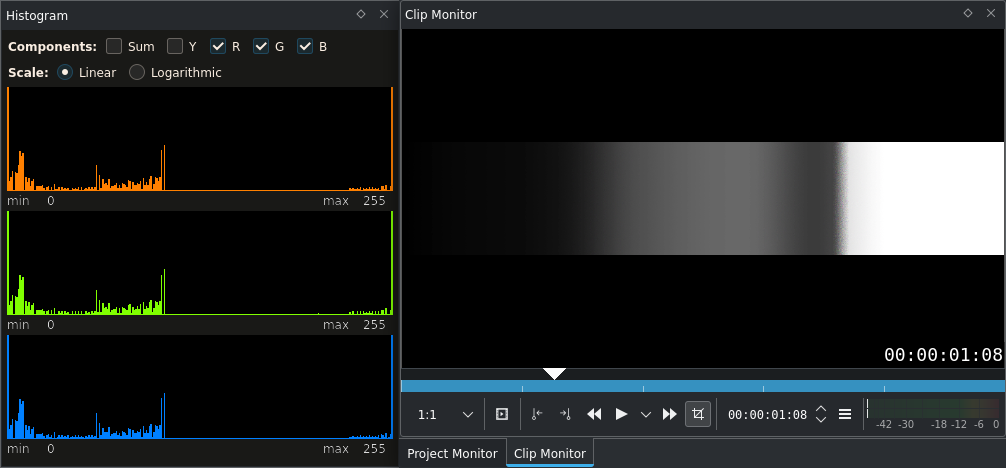
Гістограма простого зображення градієнта у відтінках сірого¶
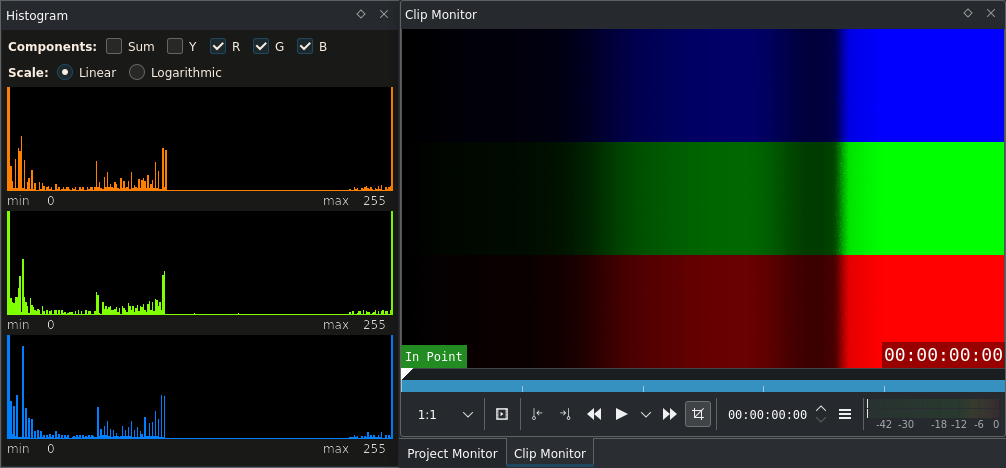
Гістограма простого зображення кольорового градієнта¶
Та сама гістограма. Зовсім інші кольори. (Ви можете вгадати відтінок кольору; див. нижче.). Але для чого гістограма згодиться нам зараз?
Щоб відповісти на це питання, варто звернутися до статті з Cambridge in Colour: Understanding Camera Histograms: Tones and Contrast та її другої частини Camera Histograms: Luminosity & Color. Хоча статті написано для цифрових фотокамер, те саме стосується і цифрових відеокамер. Обидві статті прості для читання і розуміння і можуть бути цікавими навіть досвідченим користувачам.
Приклад 1: світло свічі¶
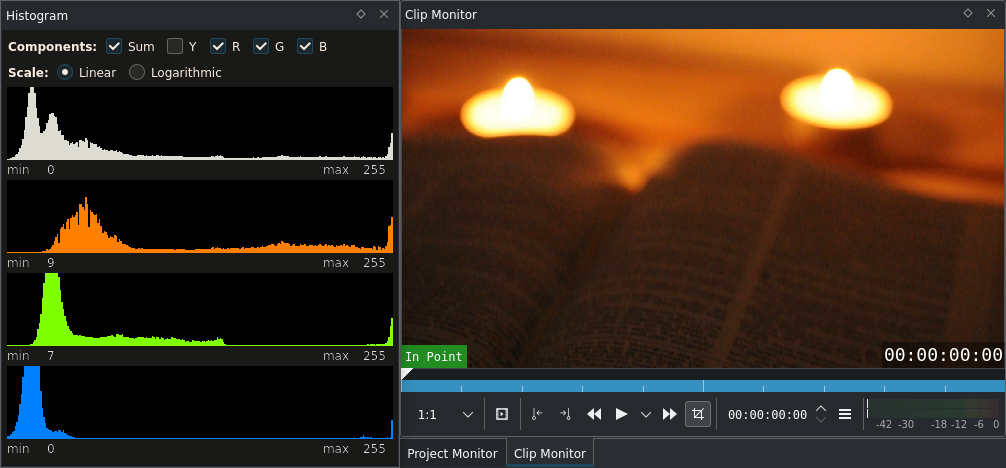
Приклад гістограми із зображенням світла свічі¶
Дві особливі характеристики цієї гістограми.
Більшість пікселів є темними, відповідно до компонента яскравості (білого). Втім, повністю чорного немає: зауважте, що компонент яскравості показує «min: 8». Проте, компонент синього досягає 0. Це означає, що найтемніші пікселі все ще дещо помаранчеві і ще не втратили усіх даних щодо кольору.
Маємо певне обрізання. Багато значень R розташовано скраю праворуч, на значенні 255. Пік на 255, зазвичай, означає, що ми втратили дані, оскільки деякі ділянки були надто яскравими для датчика камери із поточними параметрами чутливості. Це можна було б виправити зниженням чутливості, але тоді книга і майже усе інше були б чорними. У цьому випадку обрізання спричинятимуть свічі. (Непогано у цьому випадку, оскільки втрата деталей не є важливою для цього зображення.)
Крім того, компоненти RGB дуже добре показують, що тіні не є нейтрально сірими, а є помаранчевими. Якби це було б не так, купки кольорів ліворуч, як на гістограмі градієнта вище, мали б центром єдину позицію. Тут небагато простору для виправлення. Можна було б підняти тіні за допомогою ефекту Криві, але це справа смаку і настрою, якого ви хочете надати остаточному відео.
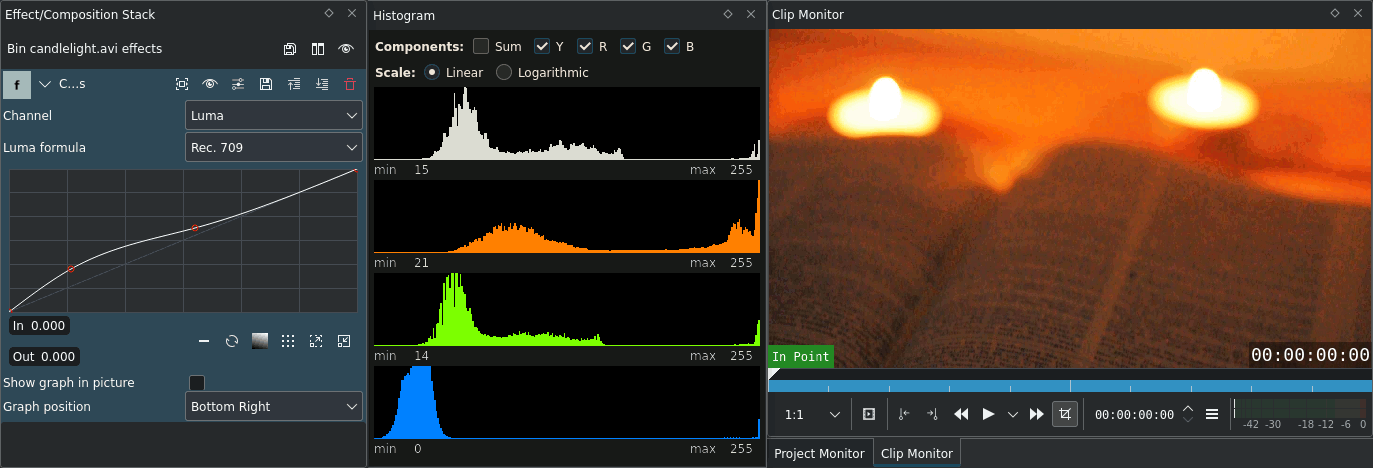
Гістограма до і після застосування певного виправлення кольорів за допомогою ефекту Криві¶
Приклад 2: недоекспоноване ABC¶
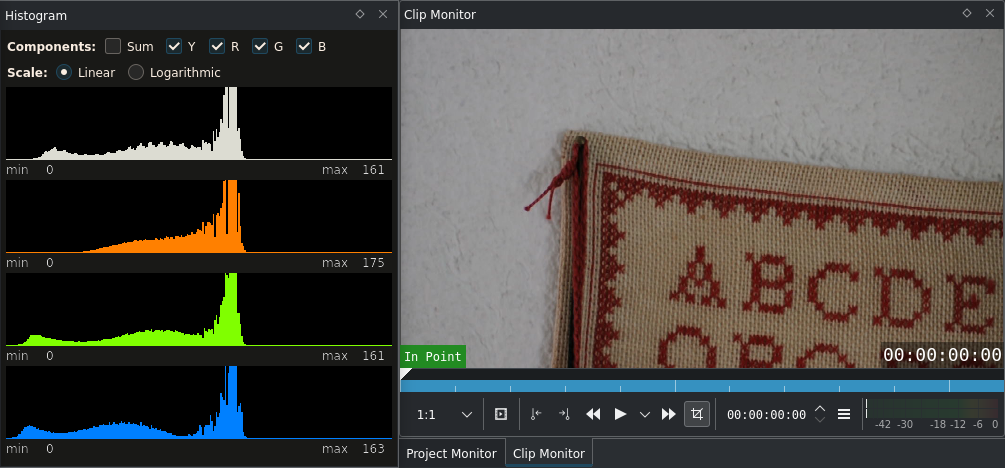
Приклад гістограми 2 з недоекспонованим зображенням¶
Ми негайно зауважуємо дві речі:
Піки RGB перебувають у одній позиції, поблизу середини. Біла стіна є найяскравішою частиною, тому ці піки від білої стіни. Оскільки їх не зсунуто, баланс білого має бути правильним (зображення підтверджує це). Зауважте, що гістограма не є дуже точною для визначення правильності балансу білого. Пізніше ми обговоримо набагато точнішу область.
Зображення є надто темним. Найяскравіший компонент, червоний, досягає лише значення 170. Біла стіна, насправді, є сірою.
Стеження за правильністю експонування є потужною стороною гістограми! Експонування може бути виправлено також за допомогою ефекту Криві, але цього разу ми використали ефект Рівні.
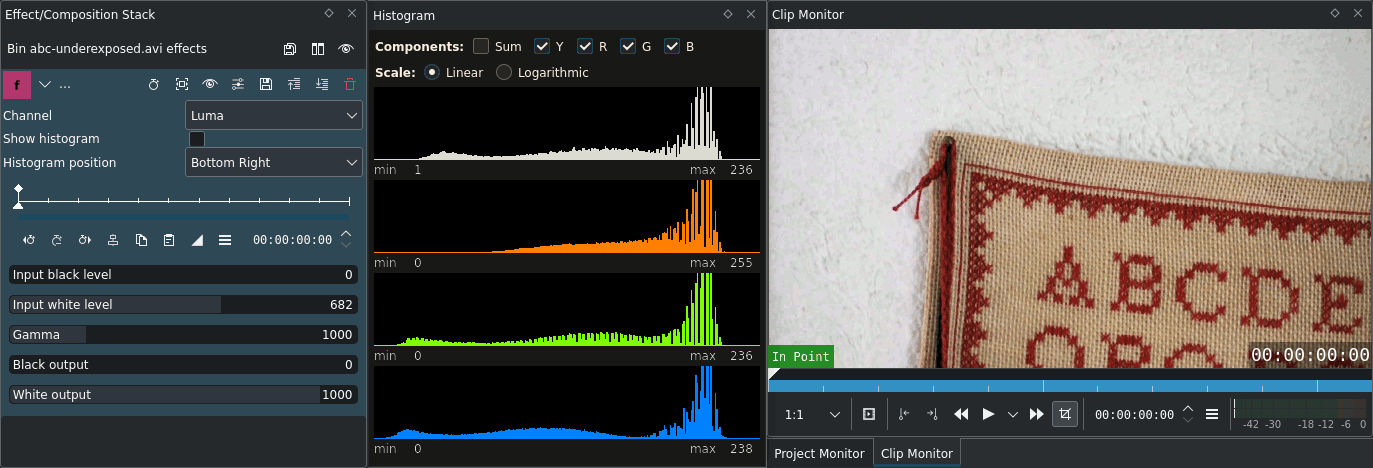
Гістограма до і після застосування ефекту Рівні для виправлення експозиції¶
Нами знижено вхідний рівень білого каналу яскравості, аж доки один з компонентів RGB досягає 255. подальше зниження рівня білого призведе до обрізання на стіні і втрати даних зображення. (Це може бути бажаним за певних обставин!)
Ця процедура називається розтягуванням діапазону тонів.
Параметри діаграми¶
Гістограму можна скоригувати за допомогою таких характеристик:
Компоненти – їх можна вмикати окремо. Наприклад, у вас може бути потреба у перегляді лише компонента яскравості або приховуванні показу суми.
Гістограма Y або яскравості є найвідомішою. Її показують усі цифрові фотоапарати; програмам digiKam, GIMP тощо відома ця гістограма. Нижче наведено принципи її обчислення.
Сума, на базовому рівні, є швидким способом оглянути окремі канали RGB. Якщо, наприклад, вона показує 5 як мінімальне значення, ви знаєте, що жоден з компонентів RGB не спускається нижче за 5.
R / G / B показує гістограму для окремих каналів.
Немасштабоване (контекстне меню) — не масштабувати ширину гістограми (якщо розмір віджета є меншим). Корисно, якщо вам потрібна ширина 256 пікселів.
Режим яскравості (контекстне меню) — цей пункт визначає, у який спосіб обчислюється значення яскравості пікселя. Доступні два варіанти:
Rec. 601 використовує формулу
Y' = 0.299 R' + 0.587 G' + 0.114 B'Rec. 709 використовує
Y' = 0.2126 R' + 0.7152 G' + 0.0722 B'
Здебільшого, ви використовуватимете Rec. 709, варіант, який здебільшого використовується у сучасних цифрових відео.
Резюме
Гістограма є чудовим інструментом для виправлення експозиції, разом із ефектами кривих і рівнів. Вона допомагає уникнути обрізання (вигорілих ділянок) і задавленим чорним (протилежна ситуація) при застосуванні ефектів.
Нотатки
- Джерела
abc-underexposed.avi(26 МБ; 720/24p)candlelight.avi(14 МБ; 720/24p)
Початковий текст було подано користувачем Simon A. Eugster (Granjow) on Mon, 8/30/2010 - 23:10: до зниклого тепер блогу kdenlive.org. Для цієї документації його було запозичено з web.archive.org, оновлено і адаптовано до загального стилю.